W aplikacji Aparat na iPhonie w systemie iOS 17 kryje się 18 nowych funkcji
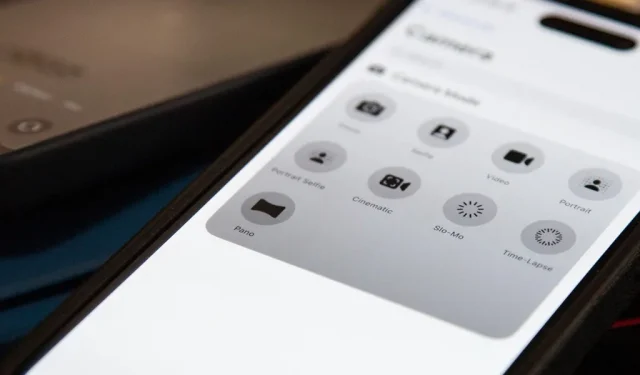
Aplikacja Aparat na iPhonie zawiera w aktualizacji iOS 17 nowe funkcje , które pomogą Ci robić lepsze zdjęcia i bardziej imponujące filmy, ale jest też dostępnych wiele nowych, fajnych rzeczy, których możesz nie zobaczyć od razu .
Wiele nowych funkcji aparatu jest dostępnych wyłącznie w modelach iPhone’a z serii 15 , a niektóre z nich są przeznaczone tylko dla iPhone’a 15 Pro i 15 Pro Max. Mimo to istnieje kilka doskonałych ulepszeń aparatu, o których musisz wiedzieć, niezależnie od posiadanego modelu iPhone’a. Każda z poniższych funkcji określa, które modele iPhone’a obsługuje.
1. Dopasuj swoje ujęcie do horyzontu
Od wersji iOS 11 w aparacie dostępny jest celownik , który pomaga upewnić się, że iPhone jest ustawiony równolegle do podłoża, gdy jest skierowany w stronę podłogi lub nieba, ale iOS 17 dodaje kolejny poziom, który pomaga wyrównać horyzont podczas robienia zdjęć lub filmów krajobrazowych lub na poziomie oczu . W przeciwieństwie do celownika, poziom wirtualnego horyzontu będzie zapewniał dotykową informację zwrotną po zrównaniu się z podłożem.

Dostępne dla wszystkich modeli iPhone’a z systemem iOS 17.
2. Przełącz poziom bez wpływu na siatkę
Aby włączyć lub wyłączyć poziom horyzontu widoczny powyżej, przejdź do Ustawienia -> Kamera, a następnie użyj nowego przełącznika „Poziom”. Spowoduje to również przełączenie celownika w celu uzyskania idealnie równych ujęć podłogi i nieba. W systemie iOS 16 i starszych krzyżyki są powiązane z przełącznikiem „Siatka”. Nie musisz już męczyć się z narzędziem do tworzenia siatki, aby przełączać poziomy.
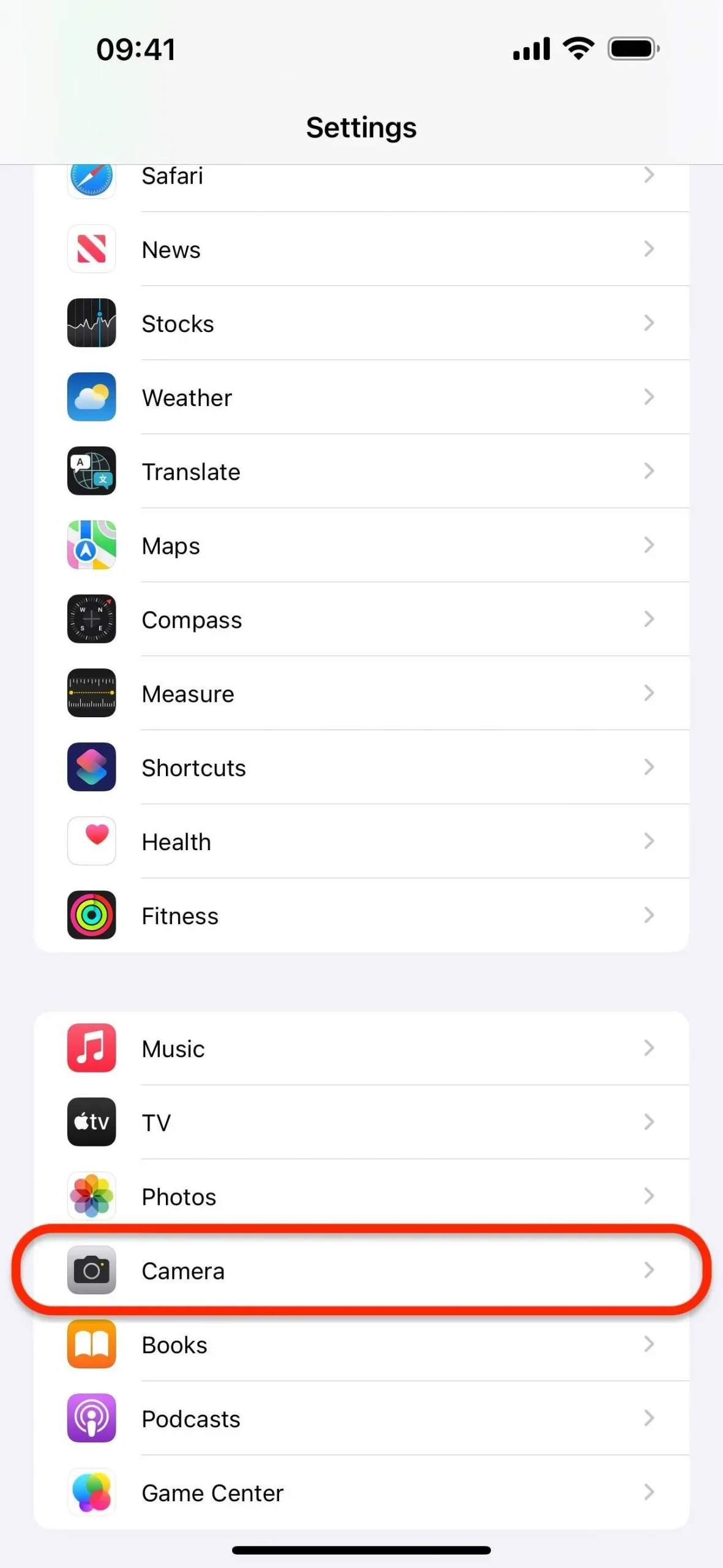
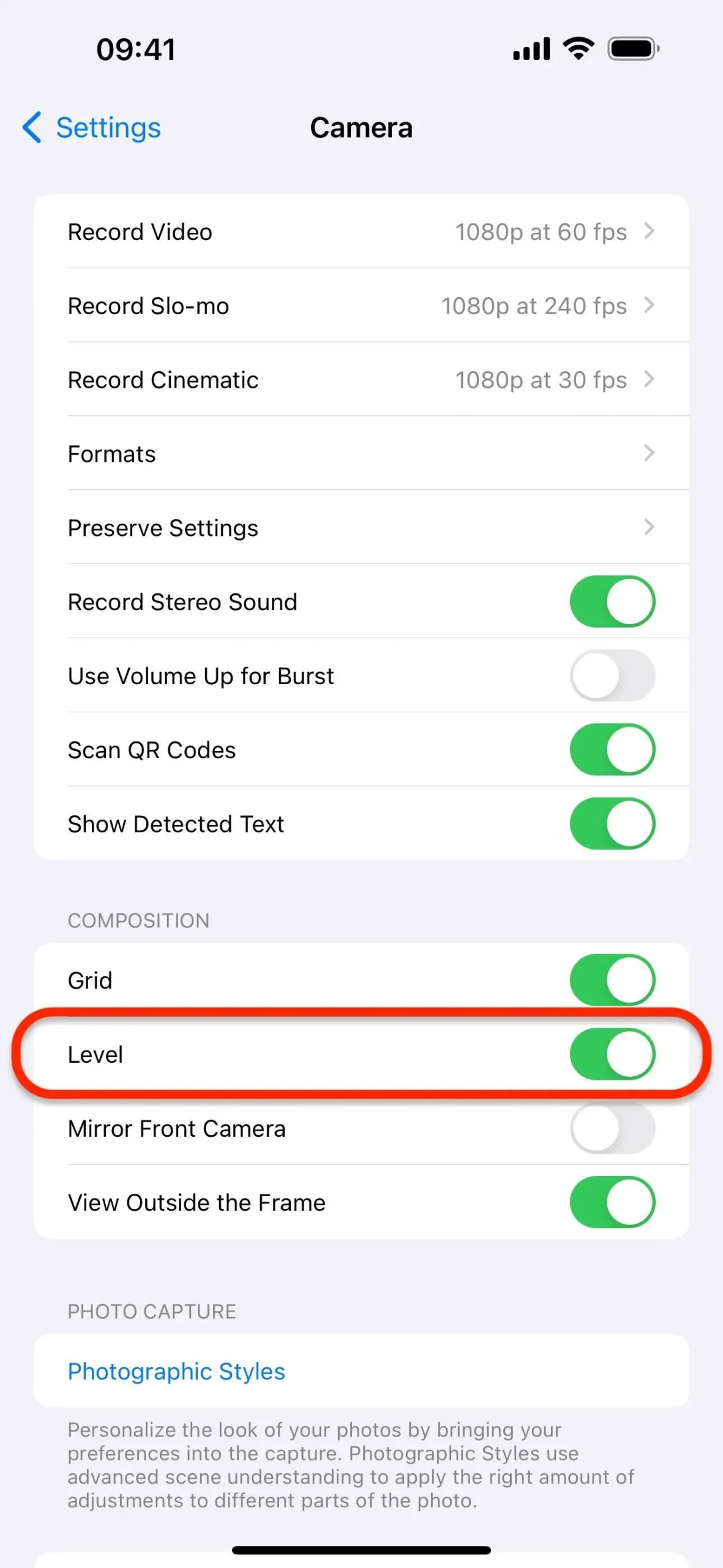
Dostępne dla wszystkich modeli iPhone’a z systemem iOS 17.
3. Zablokuj balans bieli
Jeśli nagrywasz dużo materiału wideo, z przyjemnością dowiesz się, że iOS 17 zawiera nowy przełącznik w Ustawieniach –> Kamera –> Nagraj wideo dla „Zablokuj balans bieli”. Jeśli zablokujesz balans bieli podczas fotografowania, kolor temperatura pozostanie stała przez cały film, gdy zmieni się oświetlenie, nadając filmowi spójny wygląd.
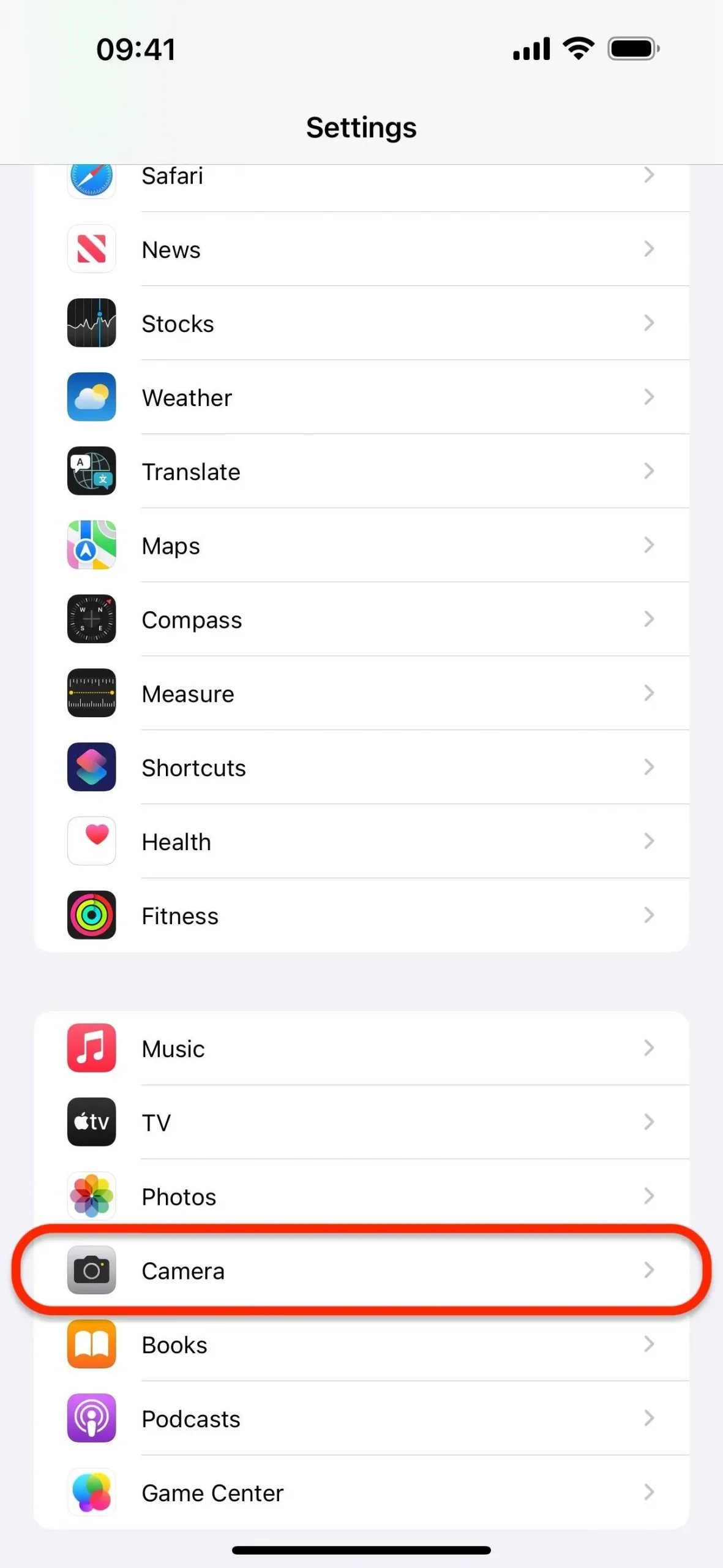

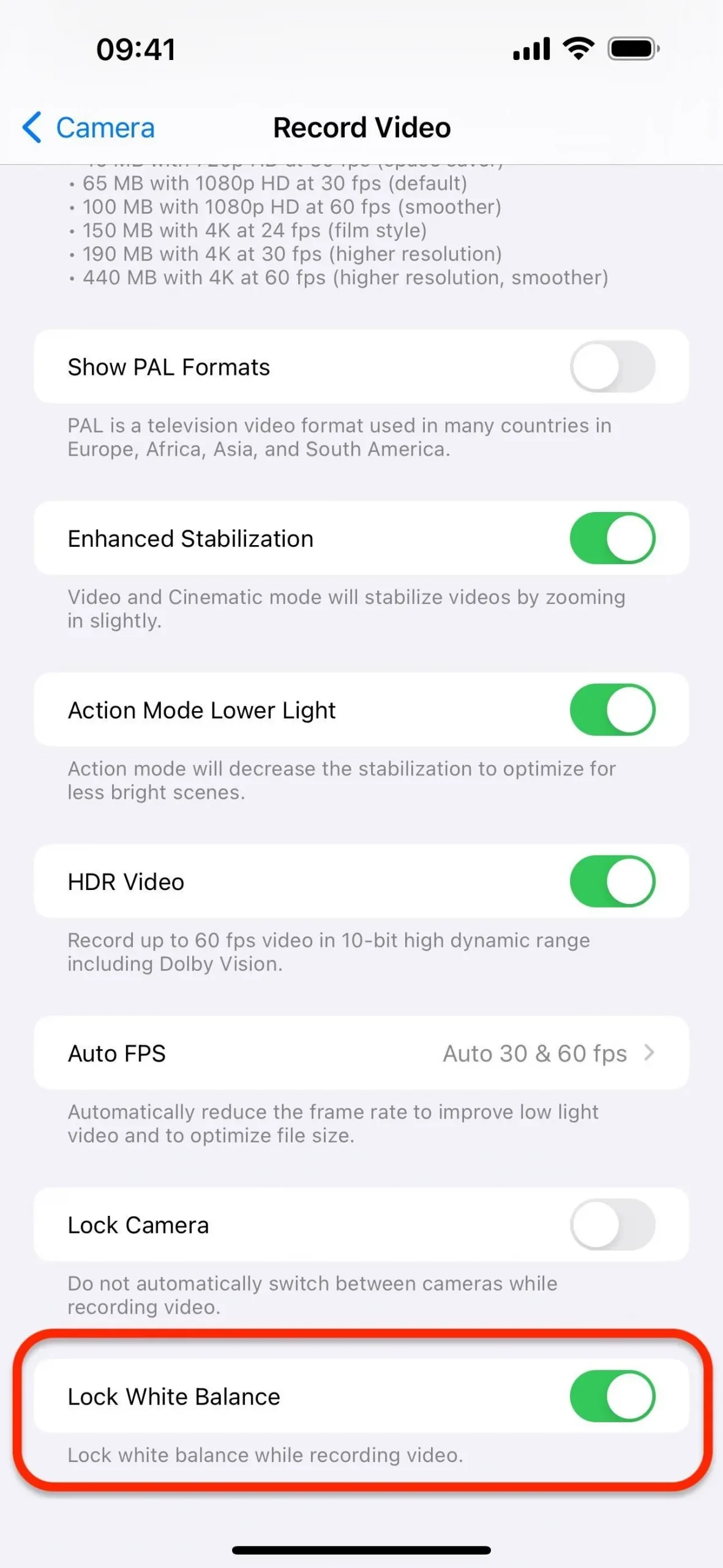
Dostępne dla wszystkich modeli iPhone’a z systemem iOS 17.
4. Otwórz tryby aparatu za pomocą skrótów
Choć aplikacja Skróty udostępniała już funkcje „Zrób zdjęcie” i „Zrób wideo”, w iOS 17 dostępna jest nowa opcja „Otwórz kamerę”. Możesz teraz utworzyć skrót otwierający Aparat w określonym trybie fotografowania. Możesz ustawić akcję otwierania aparatu na zdjęcie, selfie, wideo, portret, selfie portretowe, film, zwolnione tempo, poklatkowe lub panoramiczne, w zależności od modelu iPhone’a. Możesz dodać akcję na różne sposoby:
- Otwórz „Aparat” na liście skrótów aplikacji, dotknij i przytrzymaj tryb aparatu, a następnie wybierz „Dodaj do skrótu”, co spowoduje uruchomienie nowego skrótu. (Pierwszy obraz poniżej.)
- Otwórz „Aparat” z listy czynności w skrócie, a następnie dotknij ikony skrótu do aplikacji odpowiadającej żądanemu trybowi aparatu. (Drugi obraz poniżej.)
- Otwórz „Aparat” z listy czynności w skrócie, wybierz „Otwórz kamerę”, dotknij wstępnie przypisanego trybu aparatu, a następnie przełącz go na żądany tryb aparatu. (Trzeci obraz poniżej.)
Skróty te są niezwykle wszechstronne i umożliwiają tworzenie poleceń głosowych Siri w celu otwarcia określonego trybu aparatu lub dodania ikon do ekranu głównego w celu szybkiego dostępu.
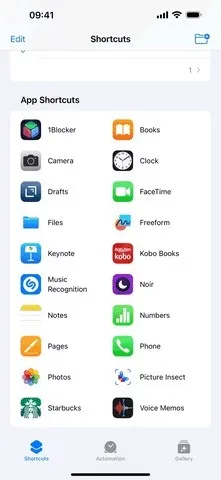
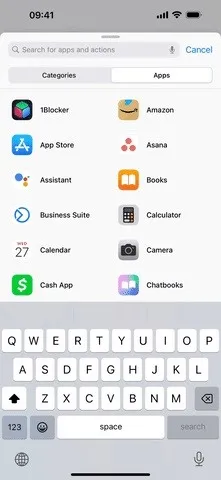
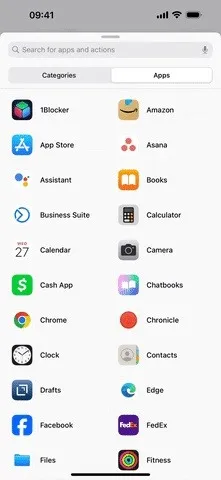
Dostępne dla wszystkich modeli iPhone’a z systemem iOS 17.
5. Dostosuj główny obiektyw aparatu
Jeśli masz iPhone’a 15 Pro lub iPhone’a 15 Pro Max , główny obiektyw aparatu w aplikacji Aparat jest domyślnie ustawiony na 24 mm. Naciśnij przycisk 1x, aby przełączyć na obiektyw 28 mm z zoomem 1,2x. Naciśnij go ponownie, aby przełączyć na obiektyw 35 mm przy powiększeniu 1,5x i ponownie, aby powrócić do 24 mm przy powiększeniu 1x.
Sposób działania można dostosować. Przejdź do Ustawienia -> Kamera – Kamera główna, a będziesz mógł określić, czy możesz przełączać między obiektywami 28 mm i 35 mm z domyślnego obiektywu 24 mm. Możesz wyłączyć oba, zachować jeden lub oba. Można także zmienić domyślną ogniskową głównego aparatu z 24 mm (1x) na 28 mm (1,2x) lub 35 mm (1,5x).
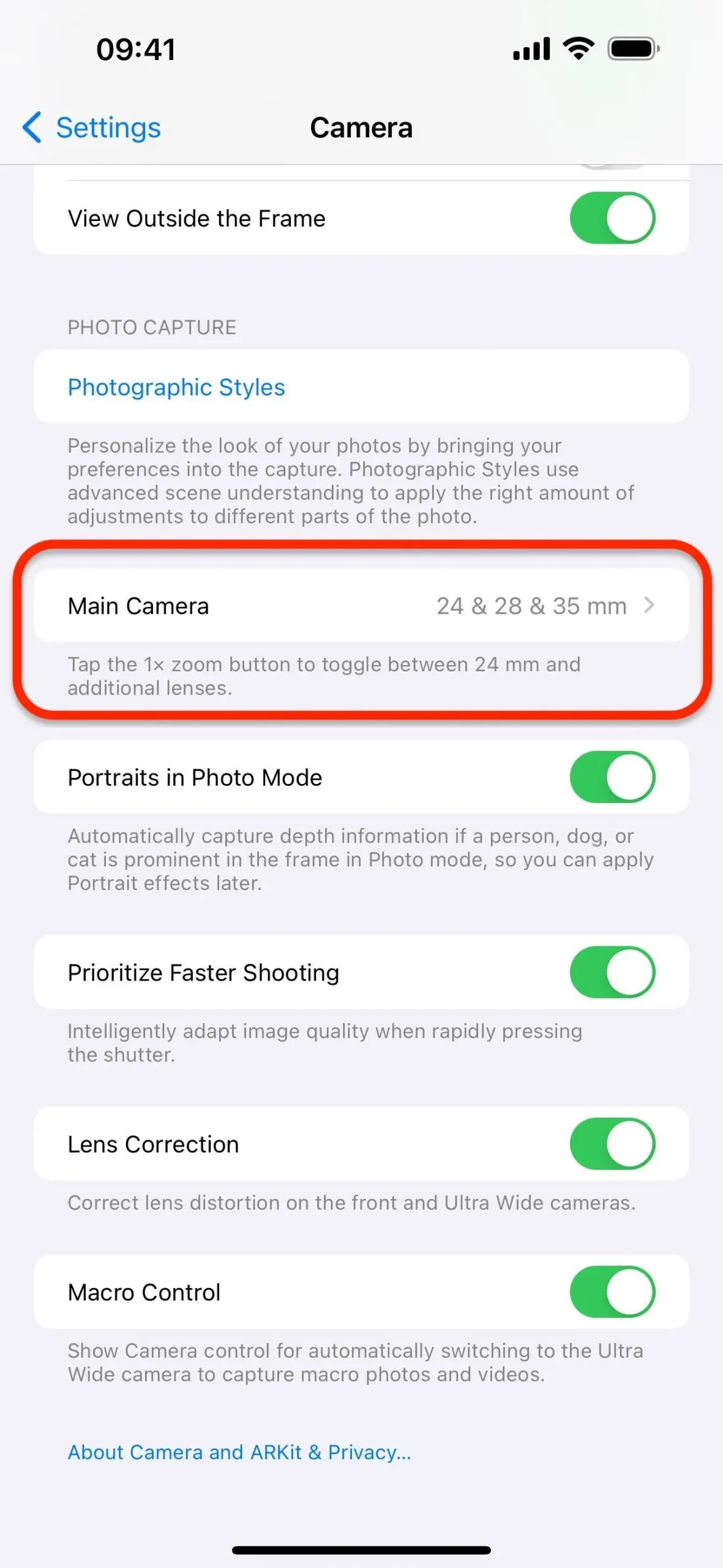
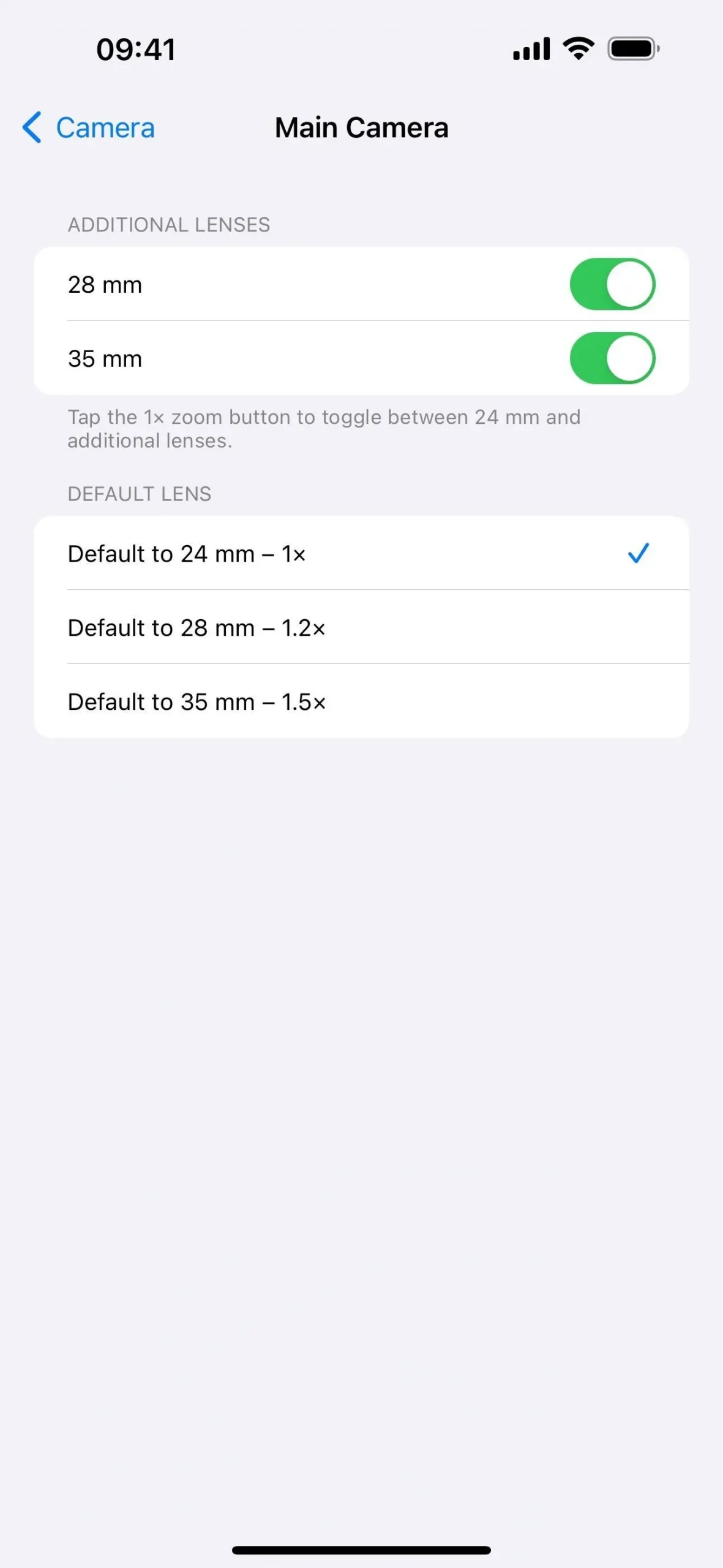
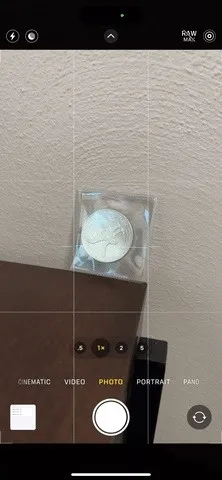
Dostępne tylko dla iPhone’a 15 Pro i 15 Pro Max.
6. Wybierz rozdzielczość dla kamery głównej
Jeśli powyższe opcje są wyszarzone na telefonie iPhone 15 Pro lub iPhone 15 Pro Max , musisz przejść do Ustawienia –> Aparat –> Formaty, otworzyć nowy „Tryb zdjęć” i upewnić się, że wybrano „24 MP”. Jest to rozdzielczość, w jakiej główny aparat przy 1x zoomie będzie zapisywał zdjęcia. Jednak zdjęcia wykonane w trybie nocnym, makro, z lampą błyskową lub przy oświetleniu portretowym zostaną zapisane w rozdzielczości 12 MP, nawet jeśli ustawiono 24 MP.
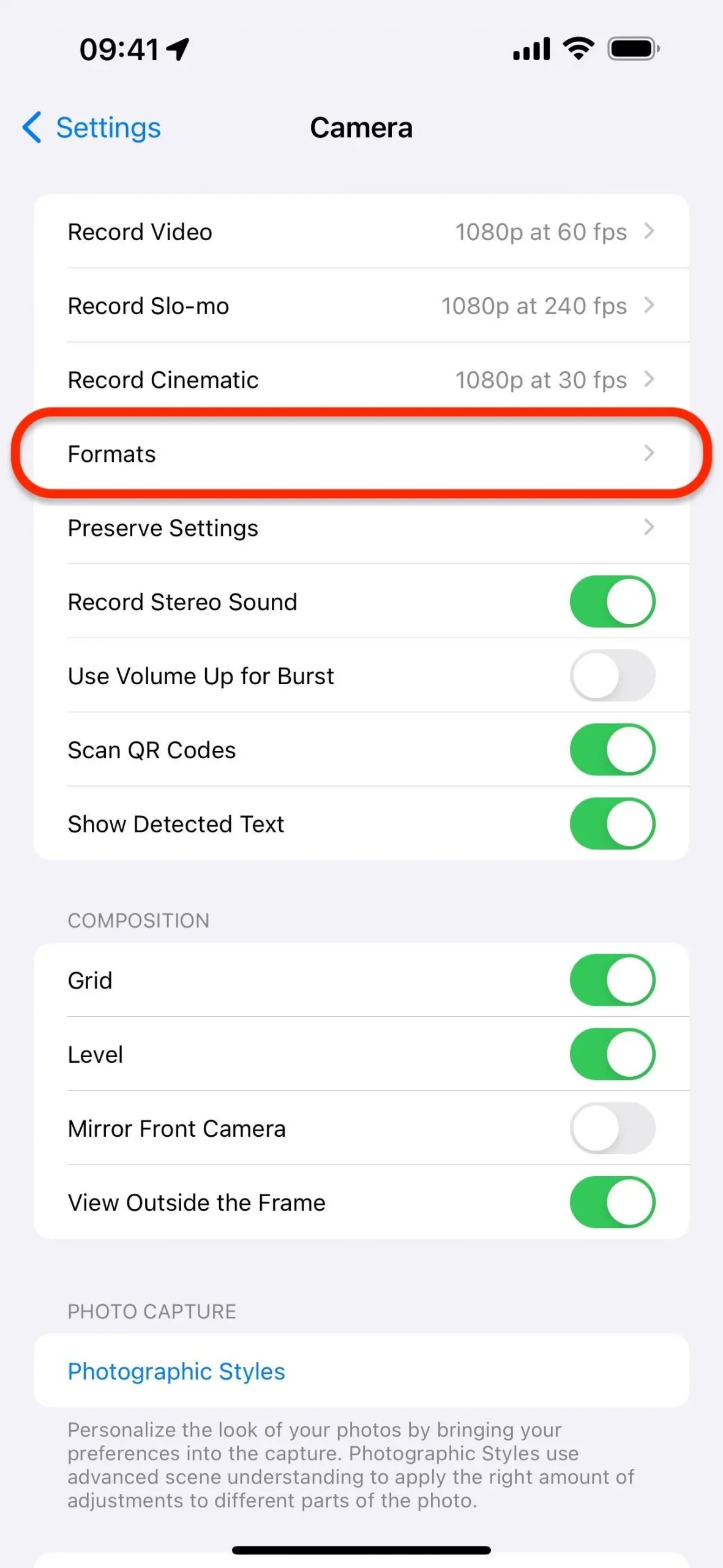
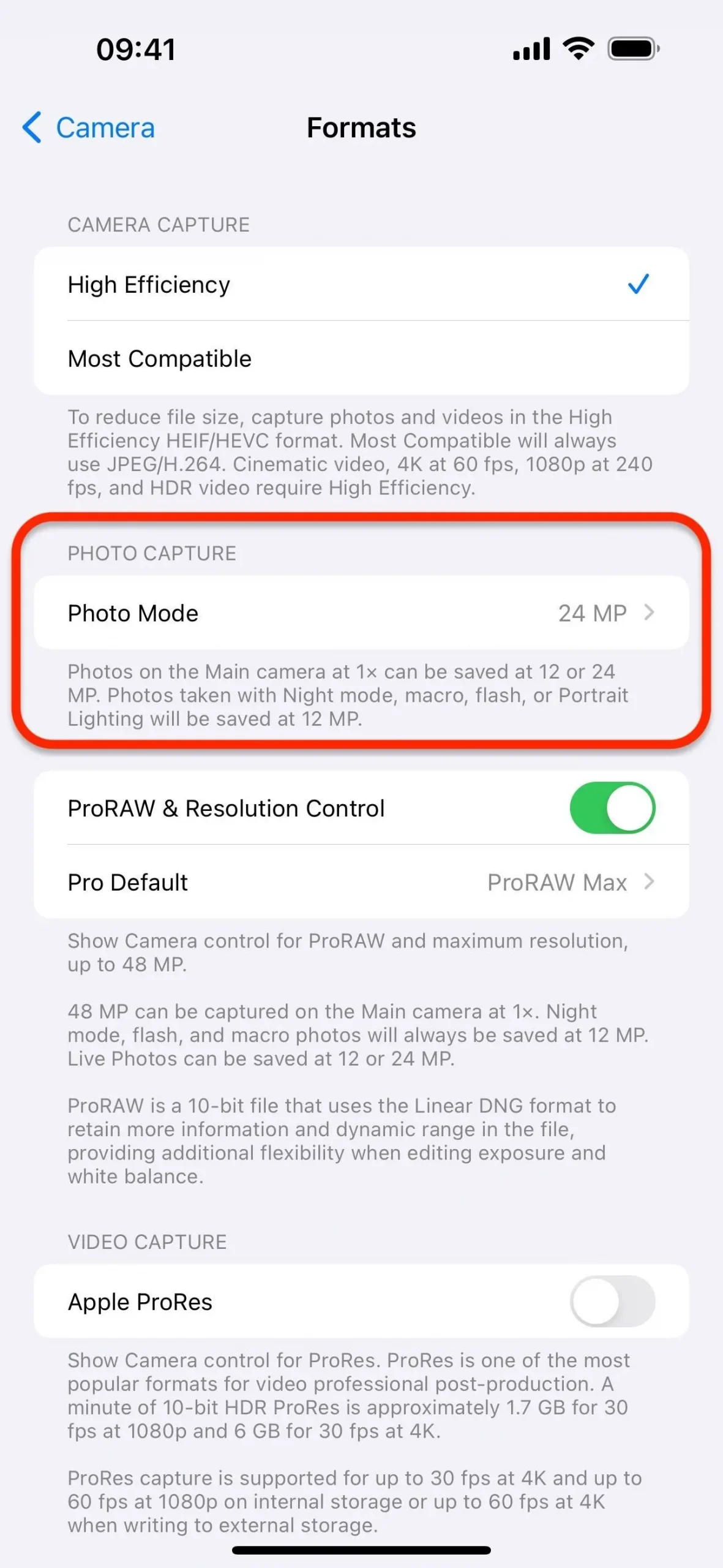
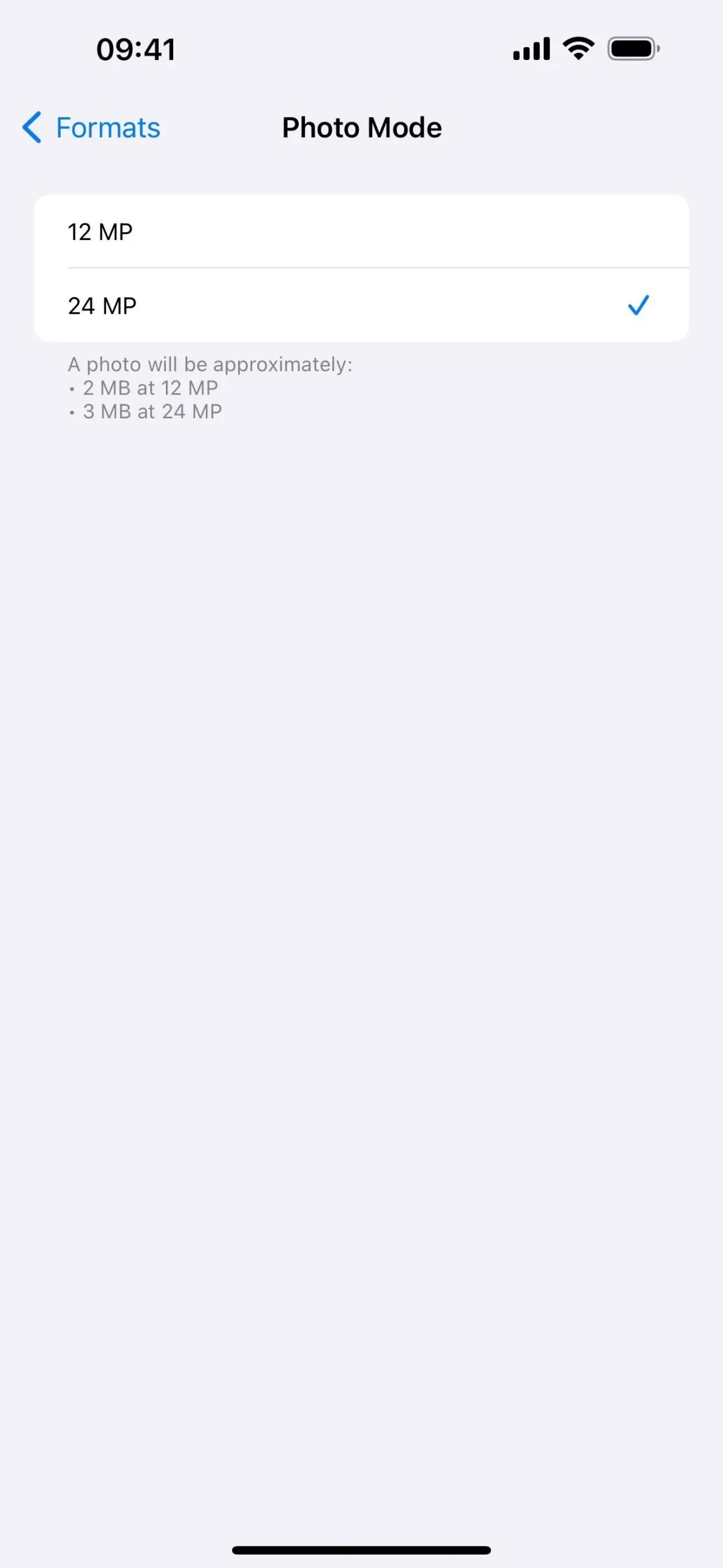
Dostępne tylko dla iPhone’a 15 Pro i 15 Pro Max.
7. Przypisz kamerę do skrótu przycisku akcji
Kolejną funkcją dostępną wyłącznie w iPhone’ach 15 Pro i iPhone’ach 15 Pro Max jest przycisk akcji z boku, który zastępuje staromodny przełącznik Dzwonek/Cisza. Domyślnie po długim naciśnięciu przełącza się między trybem dzwonka a trybem cichym, ale możesz to zmienić, aby otworzyć Aparat w określonym trybie aparatu. Przejdź do Ustawienia -> Przycisk akcji, przesuń palcem do opcji Aparat, dotknij bieżącego trybu aparatu i ustaw żądany tryb.
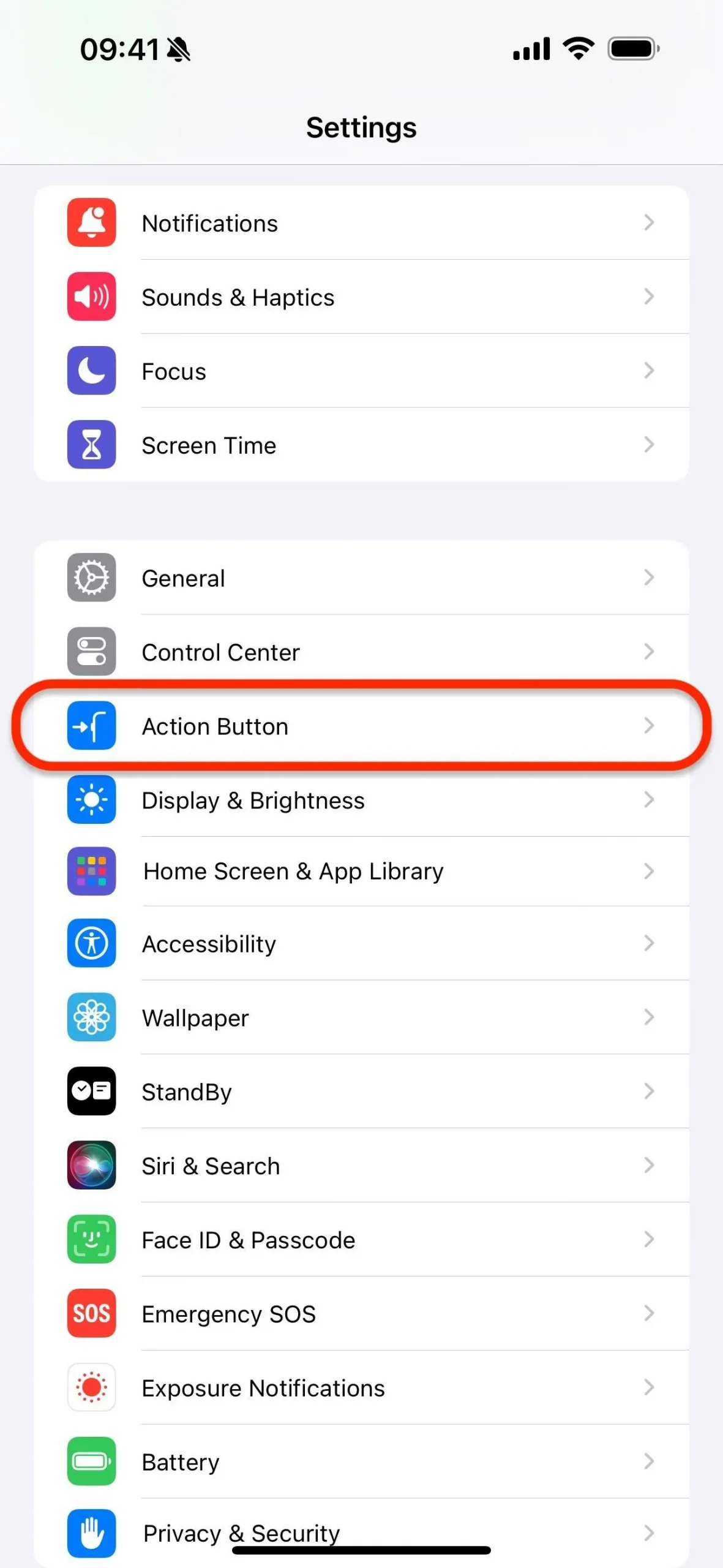
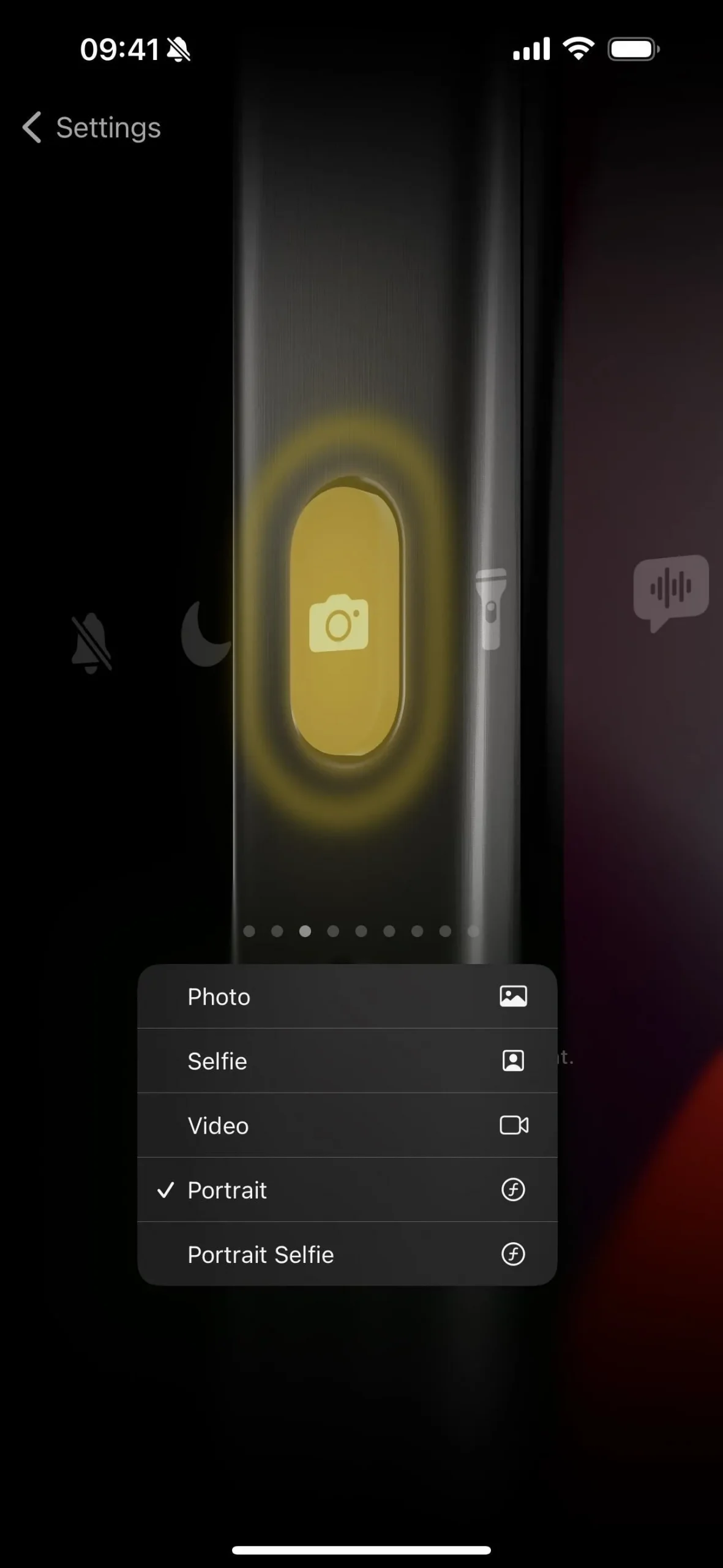
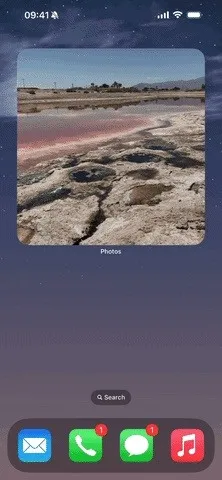
Dostępne tylko dla iPhone’a 15 Pro i 15 Pro Max.
8. Zoom dalej niż kiedykolwiek wcześniej
Chociaż nie ma go w iPhonie 15 Pro, iPhone 15 Pro Max ma zarezerwowaną specjalnie dla niego funkcję aparatu: aż do 5-krotnego zoomu optycznego. To aż do ogniskowej 120 mm, co stanowi wzrost o 67% w porównaniu z modelami iPhone’a z maksymalnie 3-krotnym zoomem optycznym. Zobacz nasz przewodnik po iPhonie 15 Pro Max , aby zobaczyć, jak Apple to umożliwiło.
Dzięki zwiększonemu zoomowi optycznemu można uzyskać także lepszy zoom cyfrowy do 25x. Następny najwyższy zoom cyfrowy to maksymalnie 15x w iPhone’ach 15 Pro, 14 Pro, 14 Pro Max, 13 Pro i 13 Pro Max.
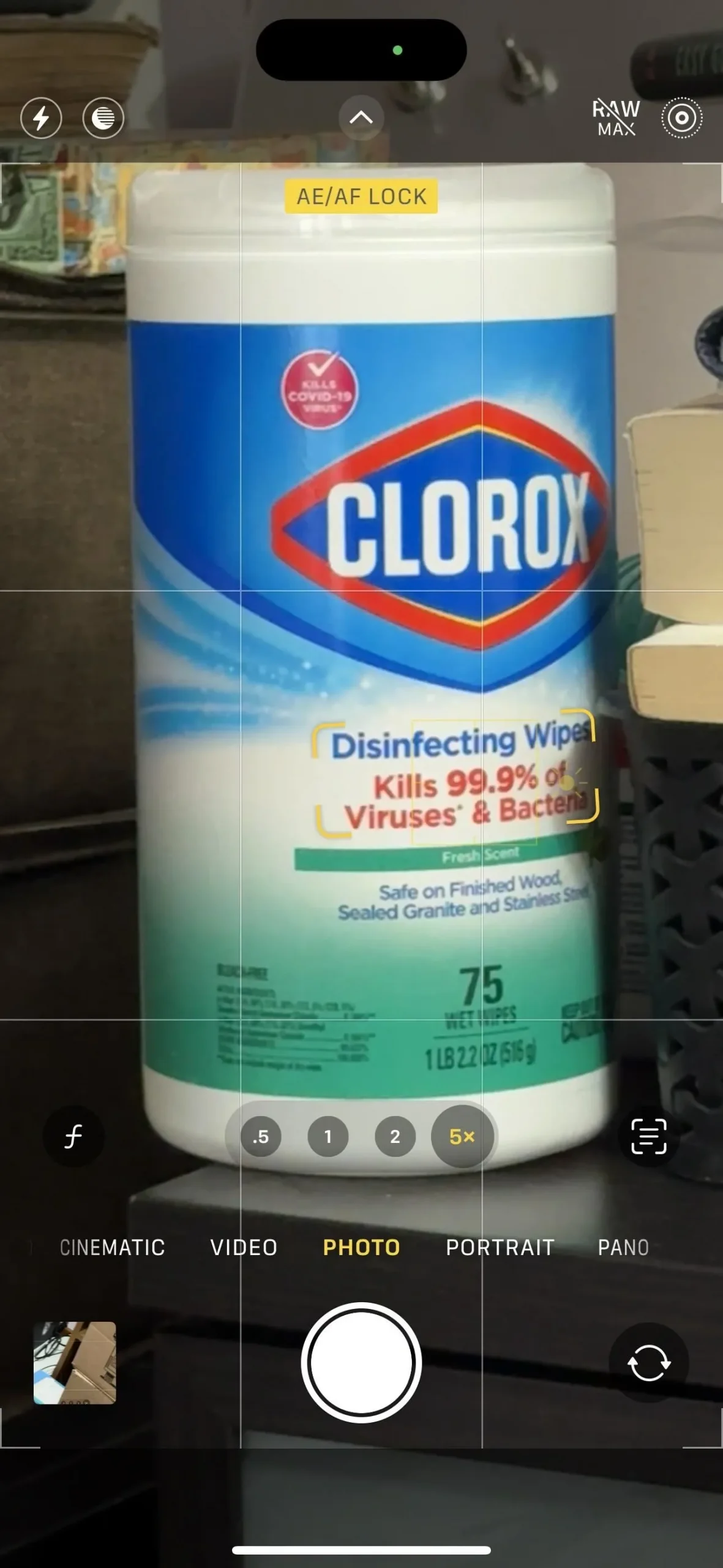
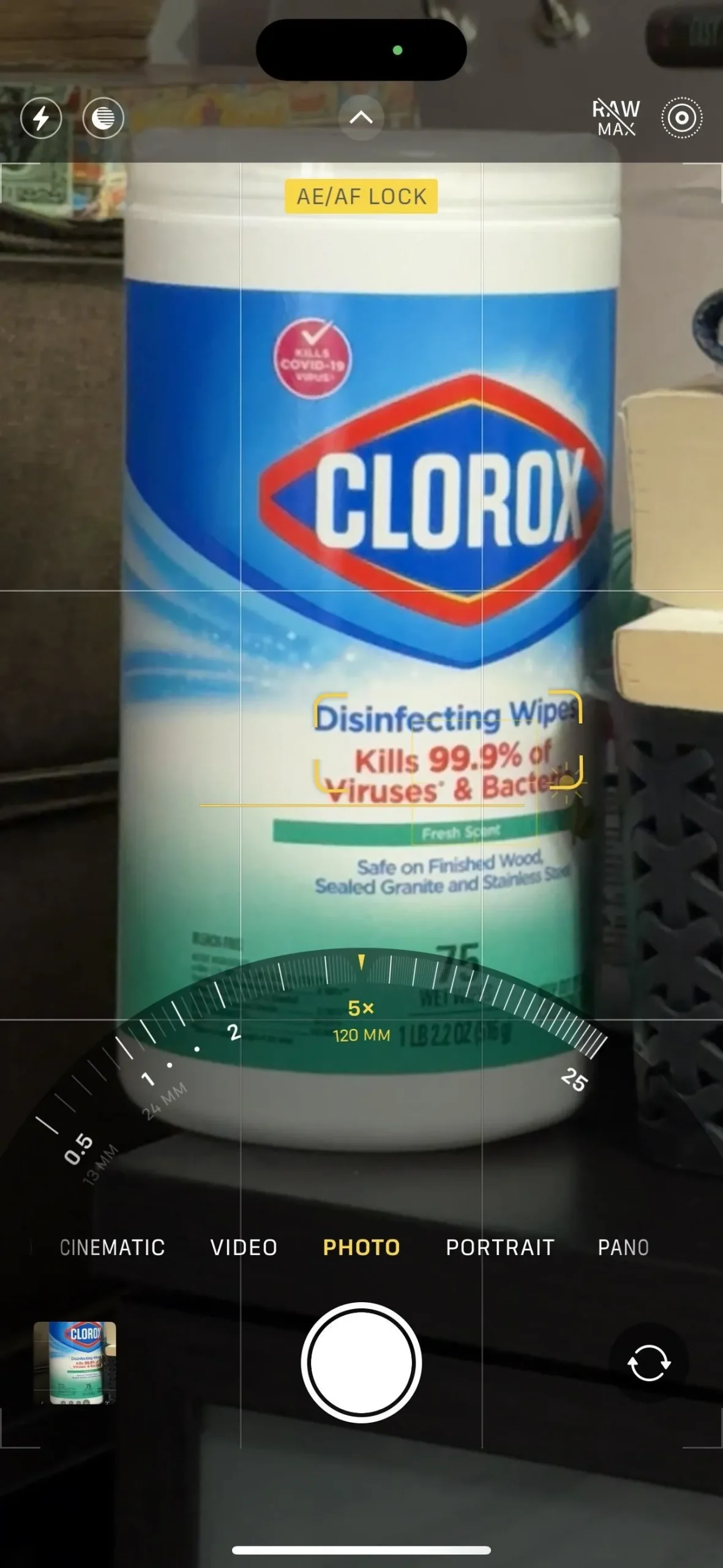
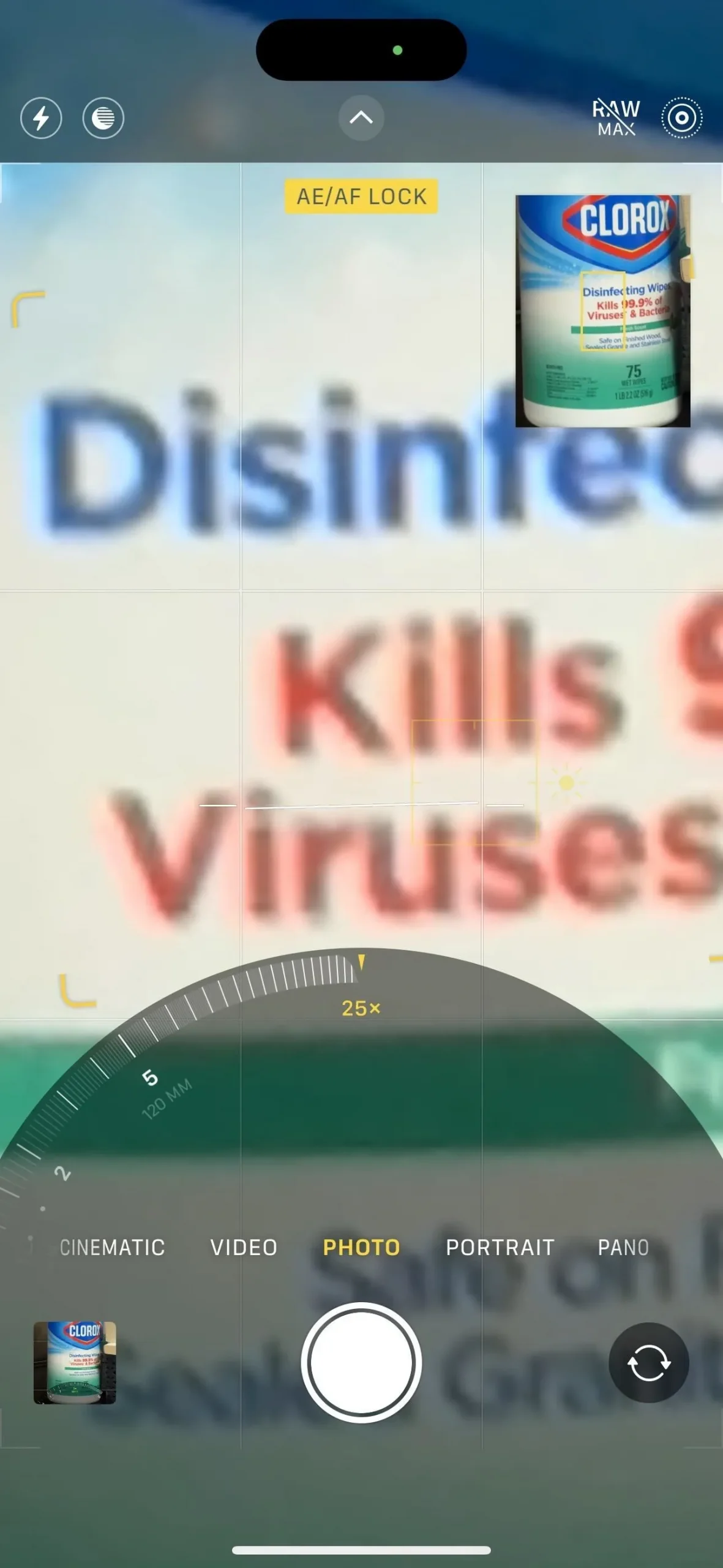
Dostępne tylko dla iPhone’a 15 Pro Max.
9. Rób portrety w bogatszych kolorach
Cała linia iPhone’ów z serii 15 ma ulepszone zdjęcia portretowe w aparacie. Nie musisz nic robić, a Twoje portrety powinny mieć bogatszą kolorystykę i lepiej wyglądać przy słabym oświetleniu.

Dostępne tylko dla iPhone’a 15, 15 Plus, 15 Pro i 15 Pro Max.
10. Wykonuj portrety w trybie fotograficznym
iPhone 15, iPhone 15 Plus, iPhone 15 Pro i iPhone 15 Pro Max mają także inną funkcję związaną z portretami w aplikacji Aparat: fotografowanie portretów poza trybem portretowym. Możesz zrobić zwykłe zdjęcie, a Aparat automatycznie przechwyci szczegółowe informacje o dużej głębi, gdy wykryje w kadrze osobę lub zwierzę. W ten sposób możesz przekształcić je w zdjęcie w trybie portretowym lub zachować je bez zmian.
Aby upewnić się, że ta funkcja jest włączona, przejdź do Ustawienia -> Kamera, a następnie włącz nowy przełącznik „Portrety w trybie fotograficznym”.
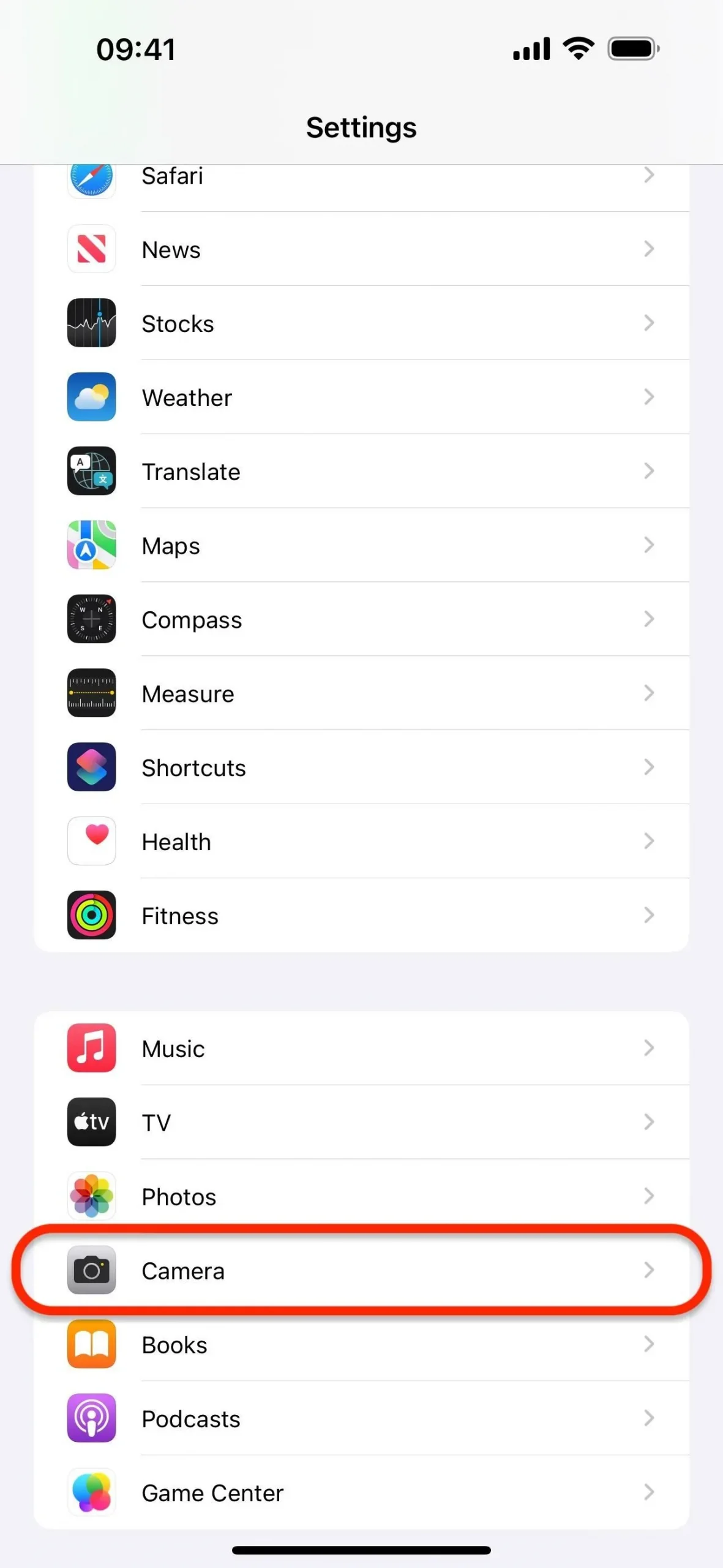
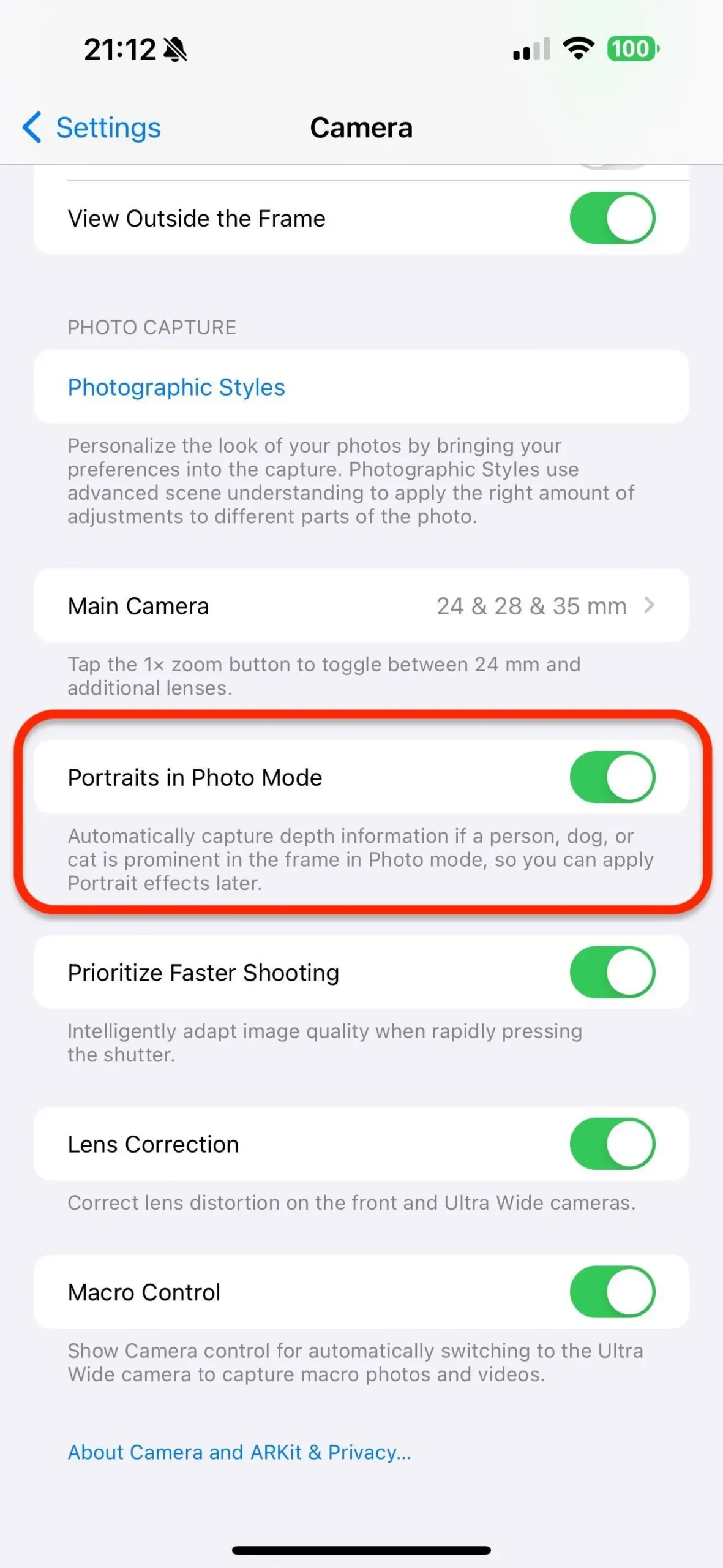
Dostępne tylko dla iPhone’a 15, 15 Plus, 15 Pro i 15 Pro Max.
11. Fotografuj wiele obiektów w portretach
Jest coś jeszcze lepszego niż robienie portretów w trybie Zdjęcie — jeśli w innej płaszczyźnie ogniskowej zostanie wykryty inny obiekt, Aparat zarejestruje odpowiednią informację o głębi, dzięki czemu będziesz mógł później zmienić, który obiekt będzie ostry, podczas edycji z podglądu w aplikacji Aparat lub bezpośrednio w aplikacji Zdjęcia . Dotyczy to również tylko serii iPhone.
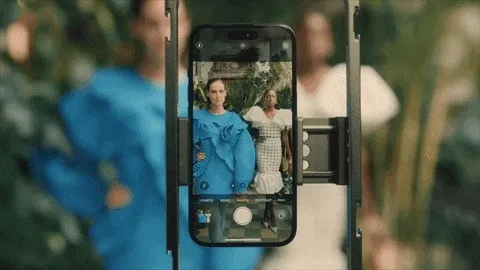
Dostępne tylko dla iPhone’a 15, 15 Plus, 15 Pro i 15 Pro Max.
12. Fotografuj bardziej realistyczne kolory dzięki inteligentnemu HDR 5
Nowe modele iPhone’a z serii 15 to także pierwsze modele wyposażone w funkcję Smart HDR 5, najnowszą technologię Apple w dziedzinie fotografii o wysokim zakresie dynamiki, w aplikacji Aparat.
Gdy oświetlenie jest jasne lub nierówne, nowa funkcja Smart HDR rejestruje obiekty i tło z bardziej realistycznym odwzorowaniem odcieni skóry, zapewniając jednocześnie jaśniejsze światła, bogatsze półcienie i głębsze cienie podczas przeglądania w aplikacji Zdjęcia. To zaawansowane renderowanie HDR jest również dostępne w aplikacjach innych firm, dzięki czemu obrazy mogą wyglądać jeszcze lepiej, gdy są udostępniane online. Z tych ulepszeń korzystają aparat główny 48 MP, aparat ultraszerokokątny i aparat przedni TrueDepth.

Dostępne tylko dla iPhone’a 15, 15 Plus, 15 Pro i 15 Pro Max.
13. Nagrywaj filmy przestrzenne dla Apple Pro Vision
Apple Pro Vision, zestaw słuchawkowy Apple do rzeczywistości rozszerzonej, kosztuje 3499 dolarów i będzie dostępny dla wszystkich, którzy chcą go mieć na początku 2024 roku. Kiedy to nastąpi, Apple odblokuje nowy tryb nagrywania w aplikacji Aparat, aby nagrywać przestrzenne filmy 3D przy użyciu ultraszerokokątnego i głównego kamer, które można udostępniać i oglądać na urządzeniu Apple Pro Vision.
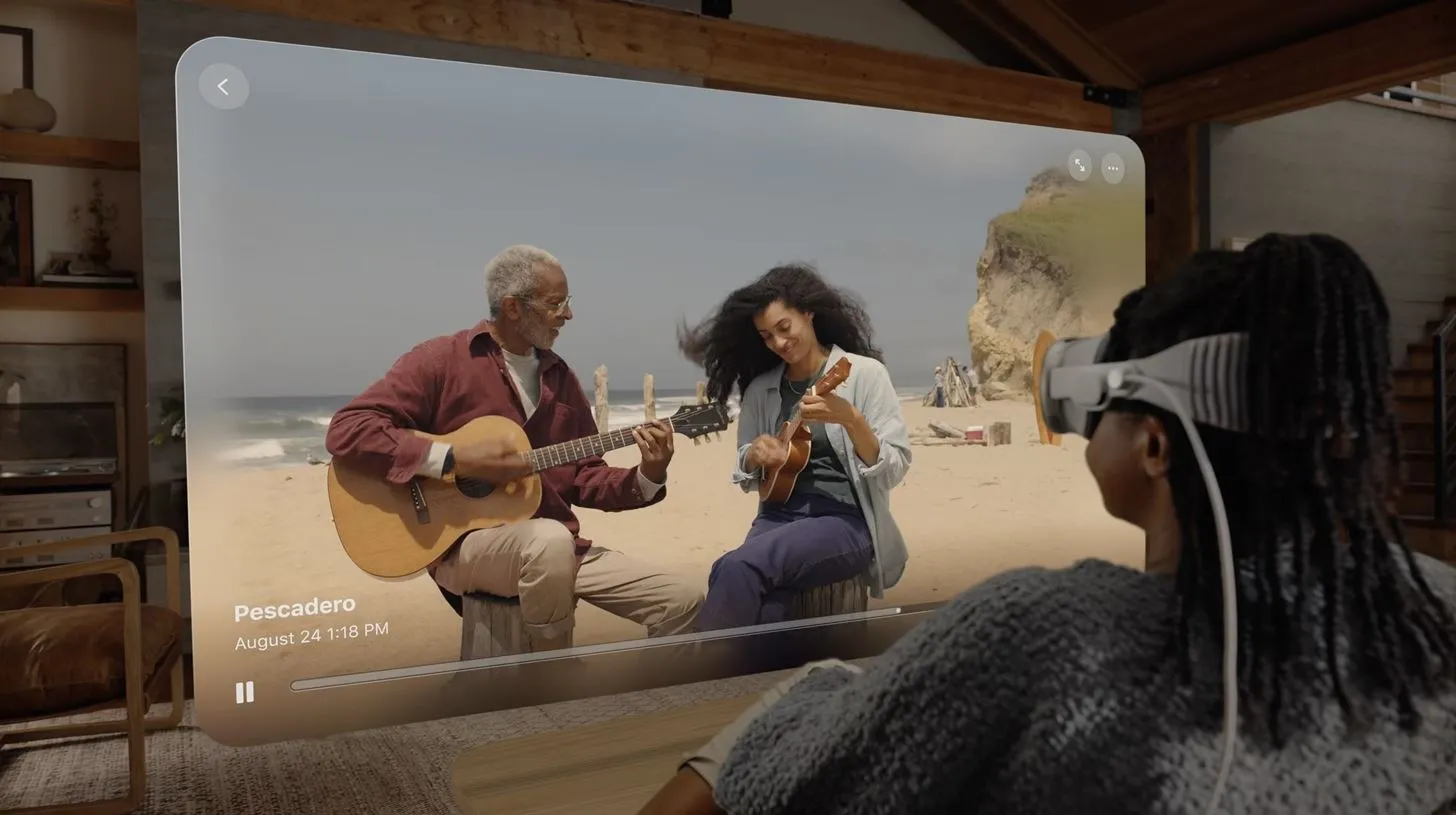
Dostępne tylko dla iPhone’a 15 Pro i 15 Pro Max.
14. Nagrywaj Apple ProRes bezpośrednio w pamięci zewnętrznej
Jeśli potrzebujesz filmów o wyższej jakości, które możesz edytować w postprodukcji, najlepszym wyborem będzie Apple ProRes. Ponieważ jednak nagrywa przy użyciu niższej kompresji, mogą zająć dużo miejsca. Aby zachować miejsce w pamięci wewnętrznej, podłącz dysk zewnętrzny do iPhone’a 15 Pro lub iPhone’a 15 Pro Max i nagrywaj wideo ProRes bezpośrednio na nim przy prędkości przesyłania danych USB 3 do 10 Gb/s.
Na lewym obrazku poniżej moja pamięć wewnętrzna zapewniła mi tylko 17 minut nagrywania w formacie ProRes HDR w jakości HD przy 60 kl./s. Jednak po podłączeniu mojego zewnętrznego dysku USB-C, jak widać na prawym obrazku poniżej, czas ten wzrósł do 1444 minut! Możesz rozpoznać, że nagrywasz na dysk zewnętrzny, gdy w aparacie obok portu USB-C pojawi się komunikat „USB-C”.
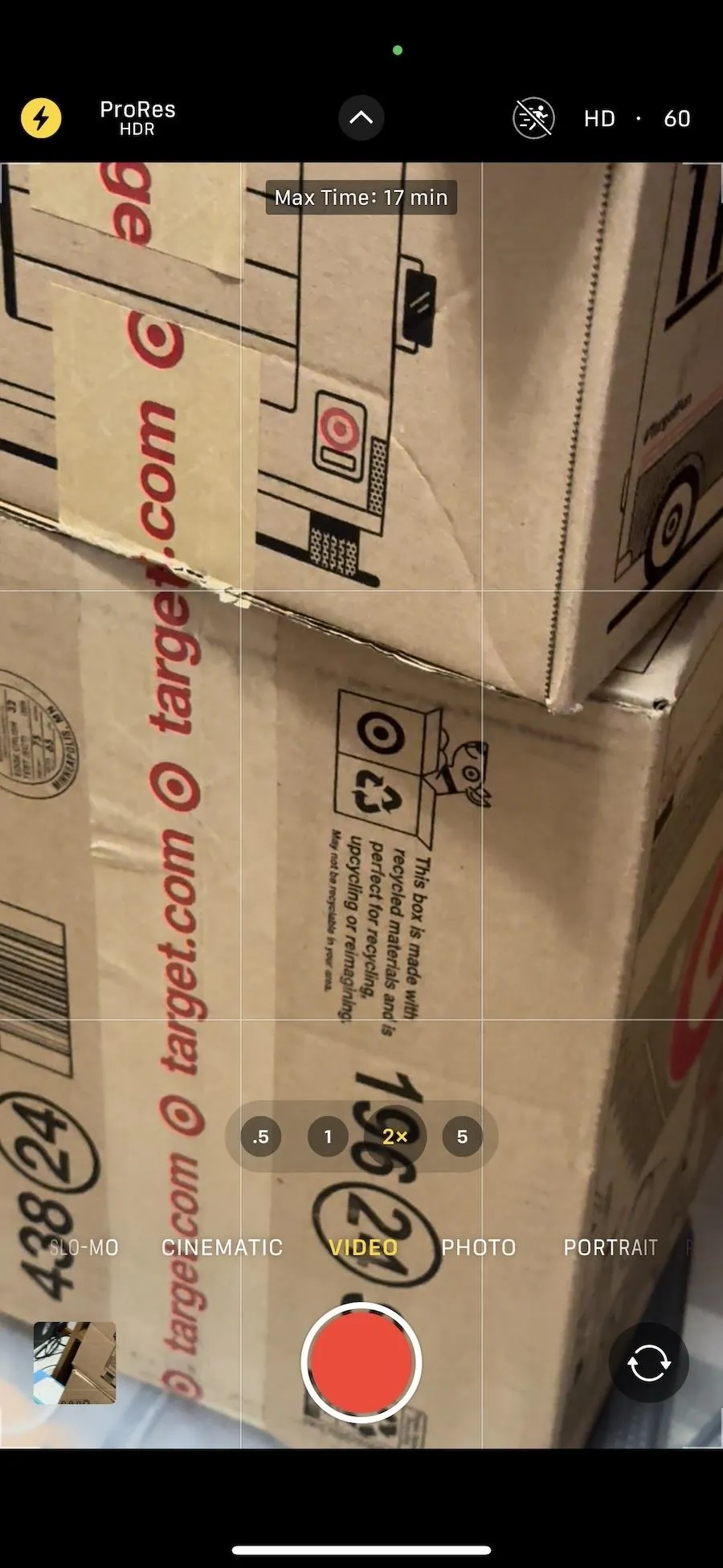
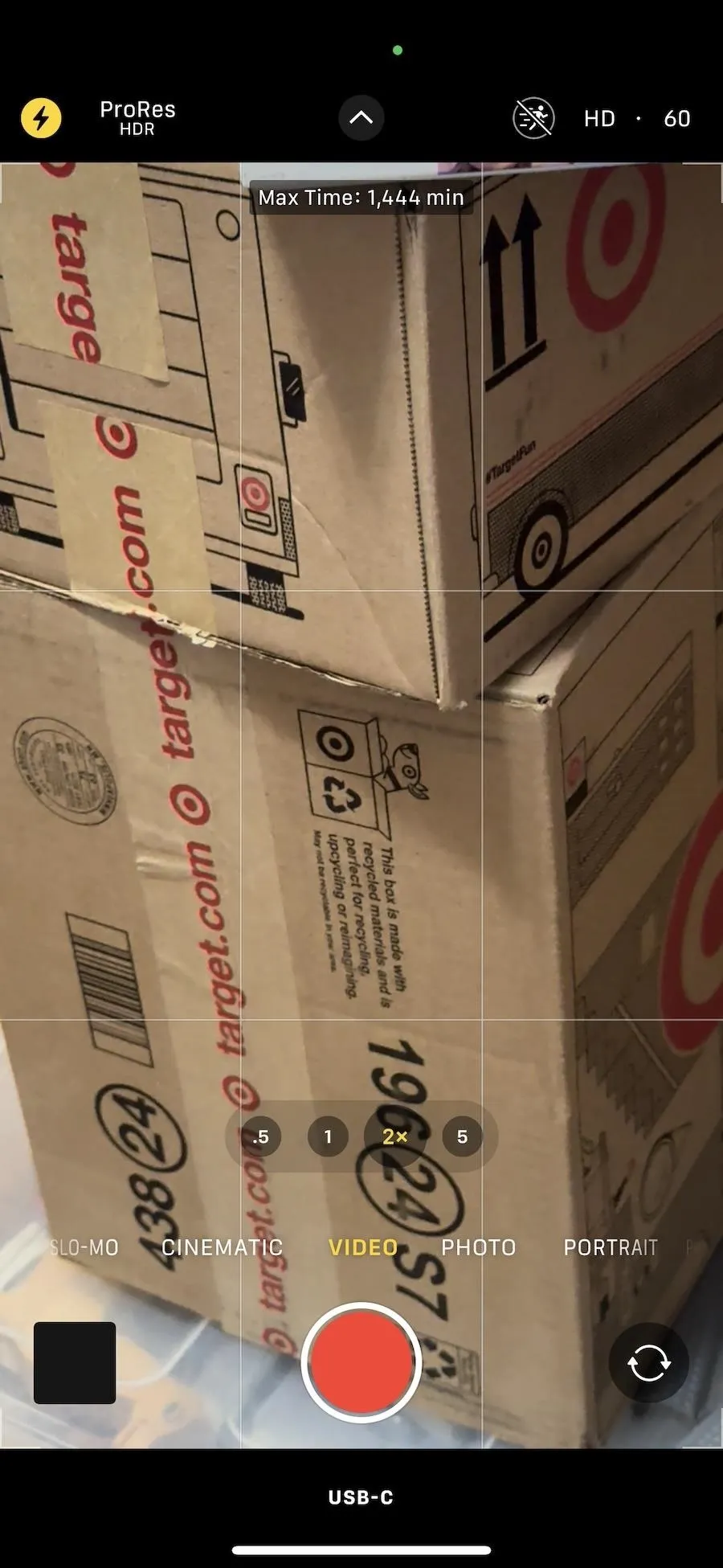
Dostępne tylko dla iPhone’a 15 Pro i 15 Pro Max.
15. Nagrywaj Apple ProRes w rozdzielczości 4K przy 60 kl./s
Najwyższa jakość, jaką można uzyskać podczas nagrywania wideo za pomocą Apple ProRes, to 4K przy 30 kl./s, ale w przypadku iPhone’a 15 Pro i iPhone’a 15 Pro Max można ją zwiększyć do 4K przy 60 kl./s podczas nagrywania na zewnętrzny dysk USB-C. Jeśli spróbujesz wybrać rozdzielczość 4K przy 60 kl./s bez zewnętrznego dysku twardego rozpoznawanego przez Aparat, pojawi się ostrzeżenie, jak widać na obrazku poniżej.
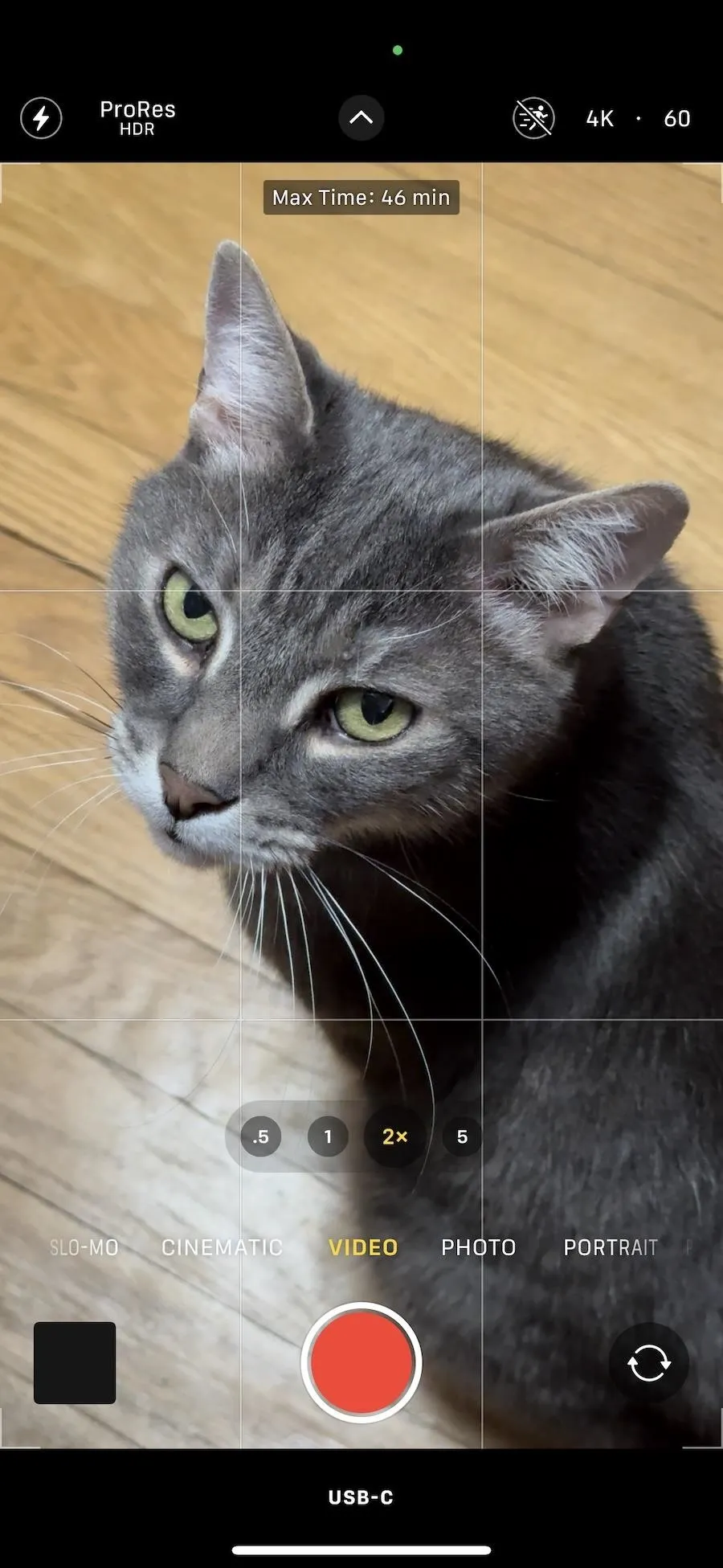
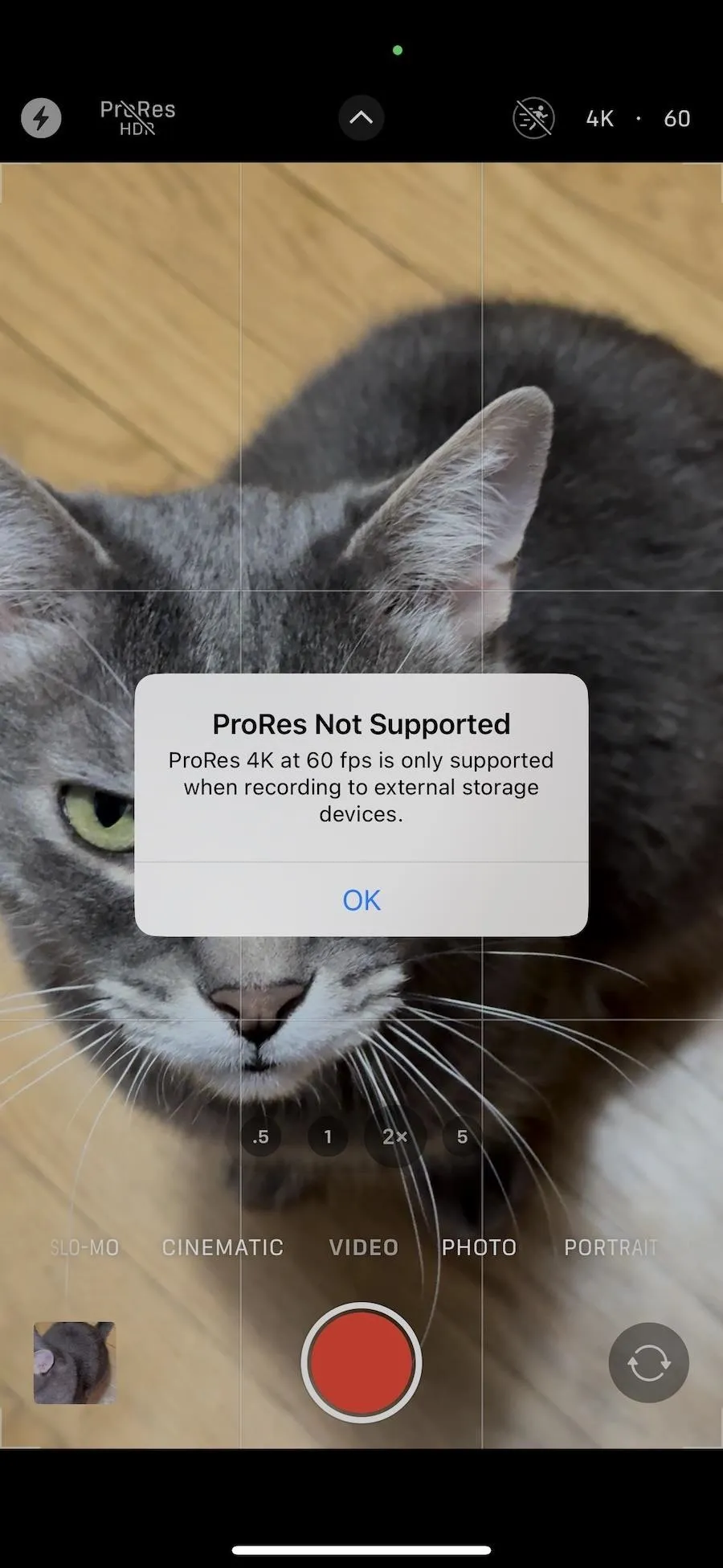
Dostępne tylko dla iPhone’a 15 Pro i 15 Pro Max.
16. Zmień kodowanie Apple ProRes
iPhone 15 Pro i iPhone 15 Pro Max obsługują także kodowanie Log podczas nagrywania profesjonalnych filmów, co zapewnia szeroki zakres dynamiki i tonalny, co zapewnia większą elastyczność w zakresie efektów wizualnych i gradacji kolorów w postprodukcji. Dzięki nowemu kodowaniu Log w telefonie iPhone 15 Pro i 15 Pro Max operatorzy zdjęć mogą korzystać z systemu Academy Color Encoding System (ACES), światowego standardu obiegu pracy w kolorze.
Aby przełączać się między kodowaniem HDR, SDR i Log dla ProRes, przejdź do Ustawienia –> Kamera –> Formaty –> Kodowanie ProRes, a następnie wybierz to, czego potrzebujesz.
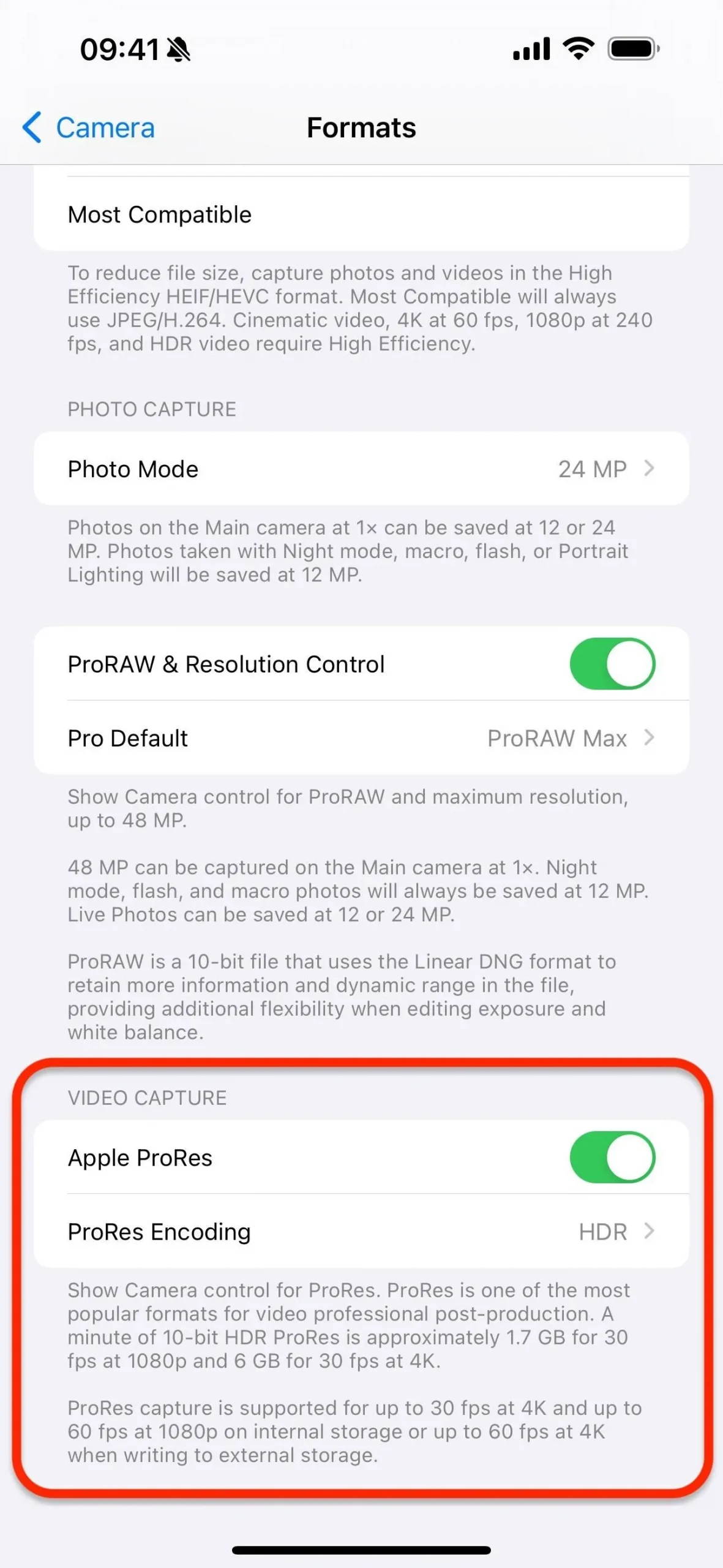
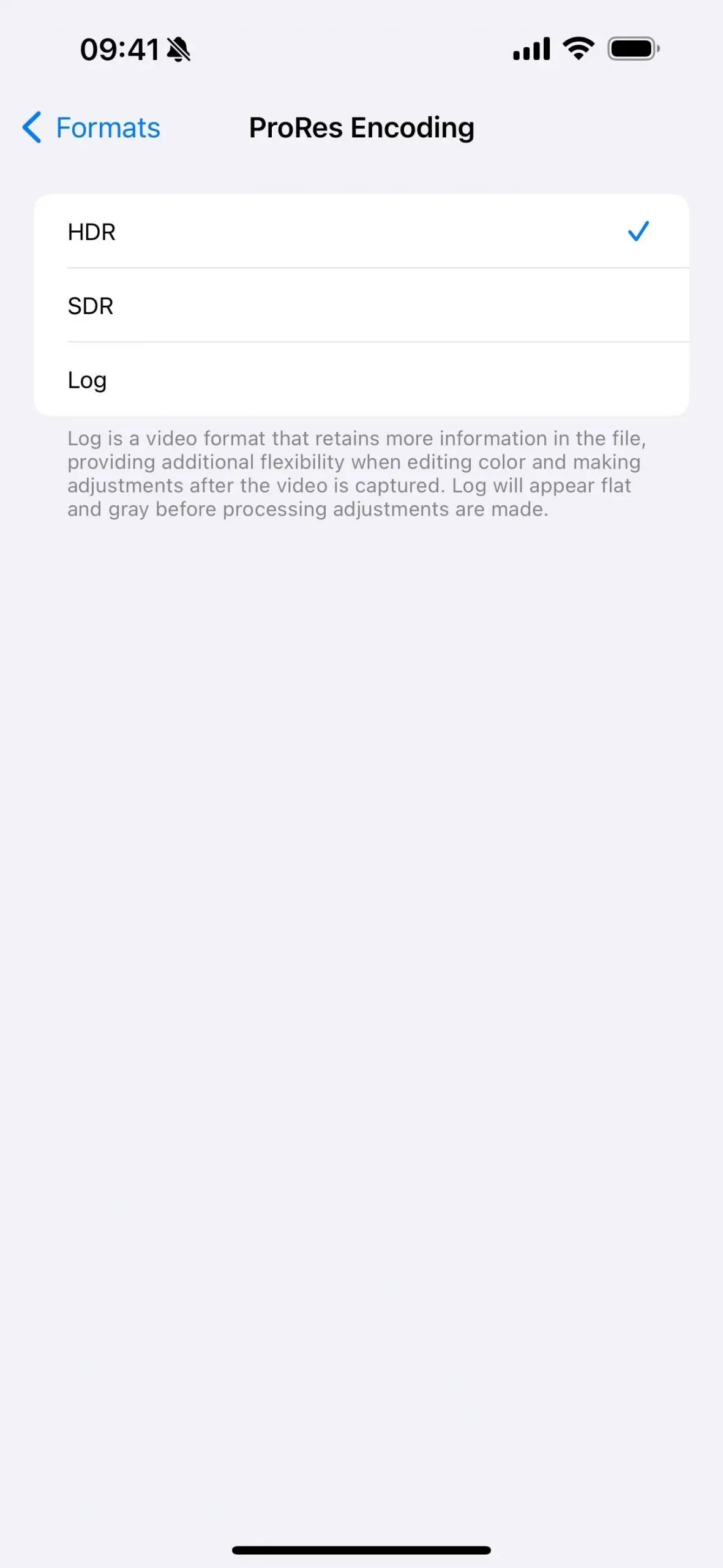
Dostępne tylko dla iPhone’a 15 Pro i 15 Pro Max.
17. Przechwytuj ProRAW bezpośrednio na komputer Mac
Prędkości transferu USB 3 umożliwiają także iPhone’owi 15 Pro i iPhone’owi 15 Pro Max fotografowanie i natychmiastowe przesyłanie zdjęć Apple ProRAW o rozdzielczości 48 MP do komputera Mac. Aby to zrobić, będziesz potrzebować rozwiązania innej firmy, takiego jak Capture One . Jest to idealne rozwiązanie dla profesjonalnych fotografów, którzy muszą od razu szczegółowo przyjrzeć się robionym zdjęciom w studiu, w którym liczy się czas.

Dostępne tylko dla iPhone’a 15 Pro i 15 Pro Max.
18. Uprość aplikację aparatu
Dostęp wspomagany , nowa funkcja dostępności poznawczej w systemie iOS 17 dla dowolnego modelu iPhone’a, zapewnia łatwiejszy w obsłudze interfejs, który wyświetla duży tekst i przyciski, wizualne alternatywy dla tekstu oraz ukierunkowane opcje połączeń, aparatu, wiadomości, zdjęć i muzyki i wszelkie potrzebne aplikacje innych firm.
Jeśli Ty lub ktoś, kogo znasz, potrzebuje dostępu wspomaganego, możesz skonfigurować aplikację Aparat tak, aby zawierała tryby fotografowania Zdjęcie, Zdjęcie selfie, Wideo lub Wideo selfie. Możesz wyłączyć dowolne tryby, których nie potrzebujesz, ale przynajmniej jeden musi być aktywny. Możesz to skonfigurować w Ustawieniach -> Dostępność -> Dostęp wspomagany. Możesz wejść i wyjść z Dostępu wspomagającego, klikając trzykrotnie przycisk Strona główna lub Przycisk boczny i wprowadzając ustawiony kod dostępu.
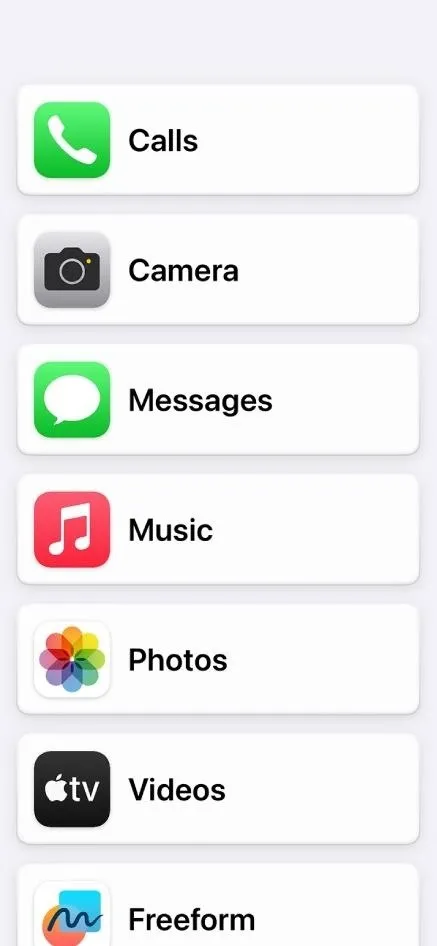
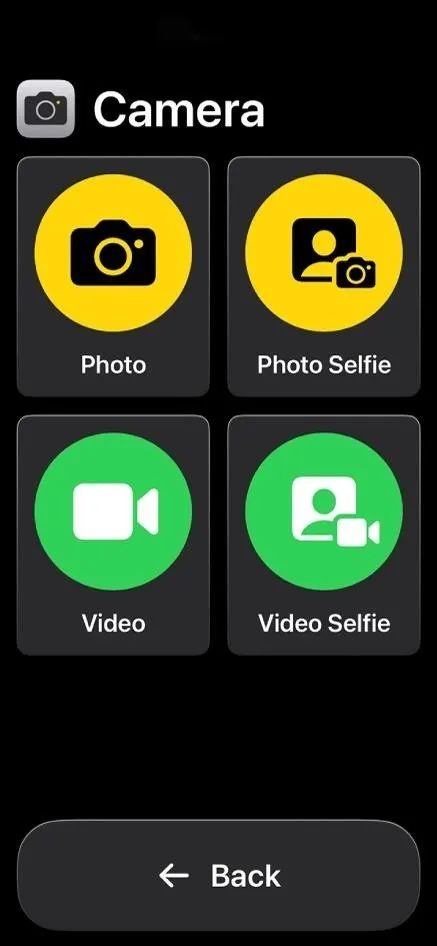
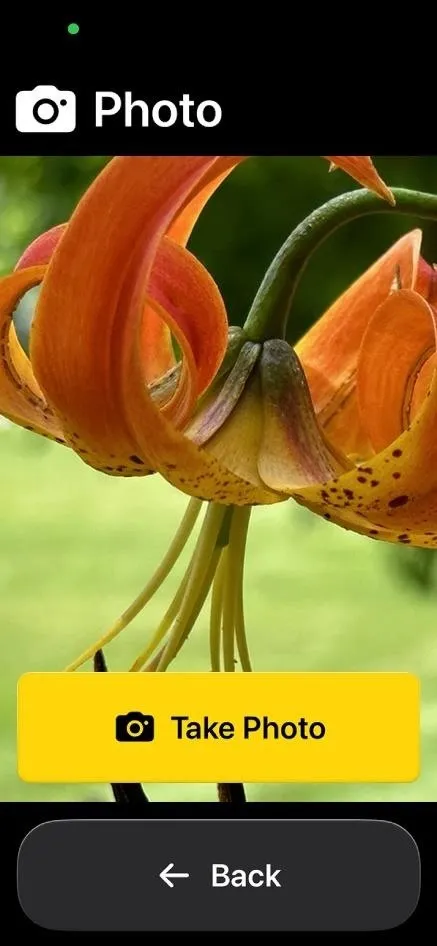
Dostępne dla wszystkich modeli iPhone’a z systemem iOS 17.
Dodaj komentarz